Busque "Ajustes de aspecto"
Pulse la tecla de navegación.

Vaya a Web y pulse la tecla de navegación.

Vaya a Ajustes y pulse la tecla de navegación.

Vaya a Ajustes de aspecto y pulse la tecla de navegación.
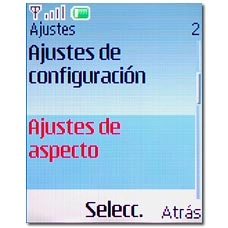
Seleccione la acción
Tiene las siguientes opciones:
Ajuste de líneas de texto, véase 2a.
Ajuste de líneas de texto, véase 2a.
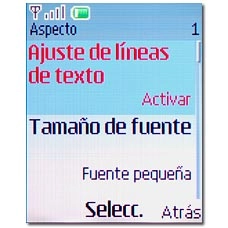
Tamaño de fuente, véase 2b.
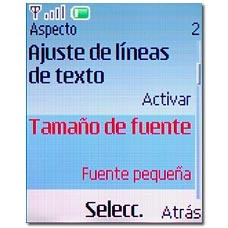
Mostrar imágenes, véase 2c.

Avisos, véase 2d.

Codificación de caracteres, véase 2e.

Tamaño de la pantalla, véase 2f.

Mostrar título de página, véase 2g.

Pulse la tecla de navegación.

2a - "Ajuste de líneas de texto"
Elija Activar o Desactivar y pulse la tecla de navegación.
Si Ajuste de líneas de texto está activado, continúa el texto en la siguiente línea si no se puede mostrar en una sola línea. Si desactiva Ajuste de líneas de texto, el texto se acorta si es demasiado largo para que se pueda ver en una sola línea.
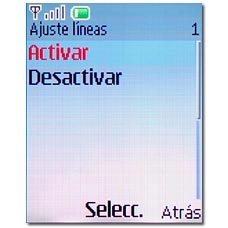
2b - "Tamaño de fuente"
Elija el tamaño de letra deseado y pulse la tecla de navegación.

2c - "Mostrar imágenes"
Elija Sí o No y pulse la tecla de navegación.
Si Mostrar imágenes está desactivado, no aparecen las posibles imágenes que haya en una página WAP o de Internet. De esta manera podrá cargar más rápidamente las páginas WAP o de Internet que contengan muchas imágenes.
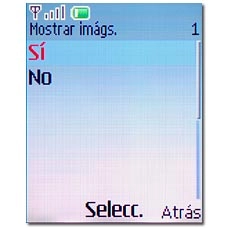
2d - "Avisos"
Elija Aviso de conexión no segura o Aviso de elementos no seguros y pulse la tecla de navegación.
Si activa Aviso de conexión no segura, el teléfono le avisará en caso de que una conexión segura cambie a una conexión no segura.
Si desactiva Aviso de elementos no seguros, recibirá un aviso del teléfono si una página contiene elementos que no se consideran seguros.
Si desactiva Aviso de elementos no seguros, recibirá un aviso del teléfono si una página contiene elementos que no se consideran seguros.

Elija Sí o No y pulse la tecla de navegación.
Si activa Aviso de conexión no segura, el teléfono le avisará en caso de que una conexión segura cambie a una conexión no segura.
Si desactiva Aviso de elementos no seguros, recibirá un aviso del teléfono si una página contiene elementos que no se consideran seguros.
Si desactiva Aviso de elementos no seguros, recibirá un aviso del teléfono si una página contiene elementos que no se consideran seguros.
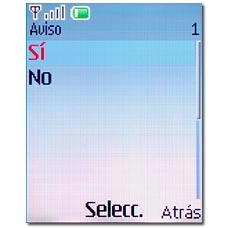
Pulse Atrás.
Si activa Aviso de conexión no segura, el teléfono le avisará en caso de que una conexión segura cambie a una conexión no segura.
Si desactiva Aviso de elementos no seguros, recibirá un aviso del teléfono si una página contiene elementos que no se consideran seguros.
Si desactiva Aviso de elementos no seguros, recibirá un aviso del teléfono si una página contiene elementos que no se consideran seguros.

2e - "Codifcación de caracteres"
Elija Codificación de contenido o Direcciones web Unicode (UTF-8) y pulse la tecla de navegación.
El conjunto de caracteres decide qué tipo de letras aparecen en sus páginas WAP o de Internet. Si activa Direcciones web Unicode (UTF-8), el teléfono enviará una URL en el código UTF-8. Esto puede ser necesario, por ejemplo, cuando visita páginas WAP o de Internet extranjeras.

Si selecciona Codificación de contenido:
El conjunto de caracteres decide qué tipo de letras aparecen en sus páginas WAP o de Internet. Si activa Direcciones web Unicode (UTF-8), el teléfono enviará una URL en el código UTF-8. Esto puede ser necesario, por ejemplo, cuando visita páginas WAP o de Internet extranjeras.

Elija el alfabeto deseado y pulse la tecla de navegación.
El conjunto de caracteres decide qué tipo de letras aparecen en sus páginas WAP o de Internet. Si activa Direcciones web Unicode (UTF-8), el teléfono enviará una URL en el código UTF-8. Esto puede ser necesario, por ejemplo, cuando visita páginas WAP o de Internet extranjeras.

Elija el conjunto de caracteres deseado y pulse la tecla de navegación.
El conjunto de caracteres decide qué tipo de letras aparecen en sus páginas WAP o de Internet. Si activa Direcciones web Unicode (UTF-8), el teléfono enviará una URL en el código UTF-8. Esto puede ser necesario, por ejemplo, cuando visita páginas WAP o de Internet extranjeras.

Si selecciona Direcciones web Unicode (UTF-8):
El conjunto de caracteres decide qué tipo de letras aparecen en sus páginas WAP o de Internet. Si activa Direcciones web Unicode (UTF-8), el teléfono enviará una URL en el código UTF-8. Esto puede ser necesario, por ejemplo, cuando visita páginas WAP o de Internet extranjeras.

Elija Activar o Desactivar y pulse la tecla de navegación.
El conjunto de caracteres decide qué tipo de letras aparecen en sus páginas WAP o de Internet. Si activa Direcciones web Unicode (UTF-8), el teléfono enviará una URL en el código UTF-8. Esto puede ser necesario, por ejemplo, cuando visita páginas WAP o de Internet extranjeras.
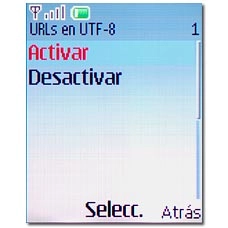
Pulse Atrás.
El conjunto de caracteres decide qué tipo de letras aparecen en sus páginas WAP o de Internet. Si activa Direcciones web Unicode (UTF-8), el teléfono enviará una URL en el código UTF-8. Esto puede ser necesario, por ejemplo, cuando visita páginas WAP o de Internet extranjeras.

2f - "Tamaño de la pantalla"
Elija Completo o Pequeño y pulse la tecla de navegación.
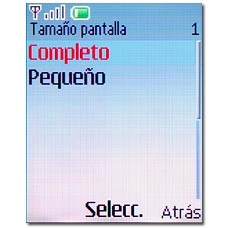
2g - "Mostrar título de página"
Elija Sí o No y pulse la tecla de navegación.
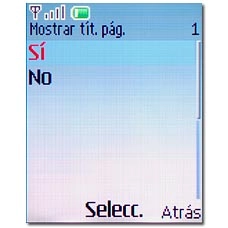
Termine
Pulse Colgar para terminar y regresar al modo de espera.

¿Te ha resultado útil esta información?
✓¡Gracias por tu valoración!
✓Puedes expresar tu queja a través del asistente virtual.
Hablar con TOBi

